Integrar seus leads ao Syonet CRM permite centralizar dados, otimizar o funil de vendas e automatizar o relacionamento com clientes, aumentando as chances de conversão e retenção. Ideal para concessionárias que buscam performance e organização comercial.
| Integre o PhoneTrack + Syonet |
 |
Este guia fornece um passo a passo para configurar o CRM Syonet com a Phonetrack.
Go to phonetrack.app
1. "Syonet"
Preencha o campo com o nome da integração "syonet"
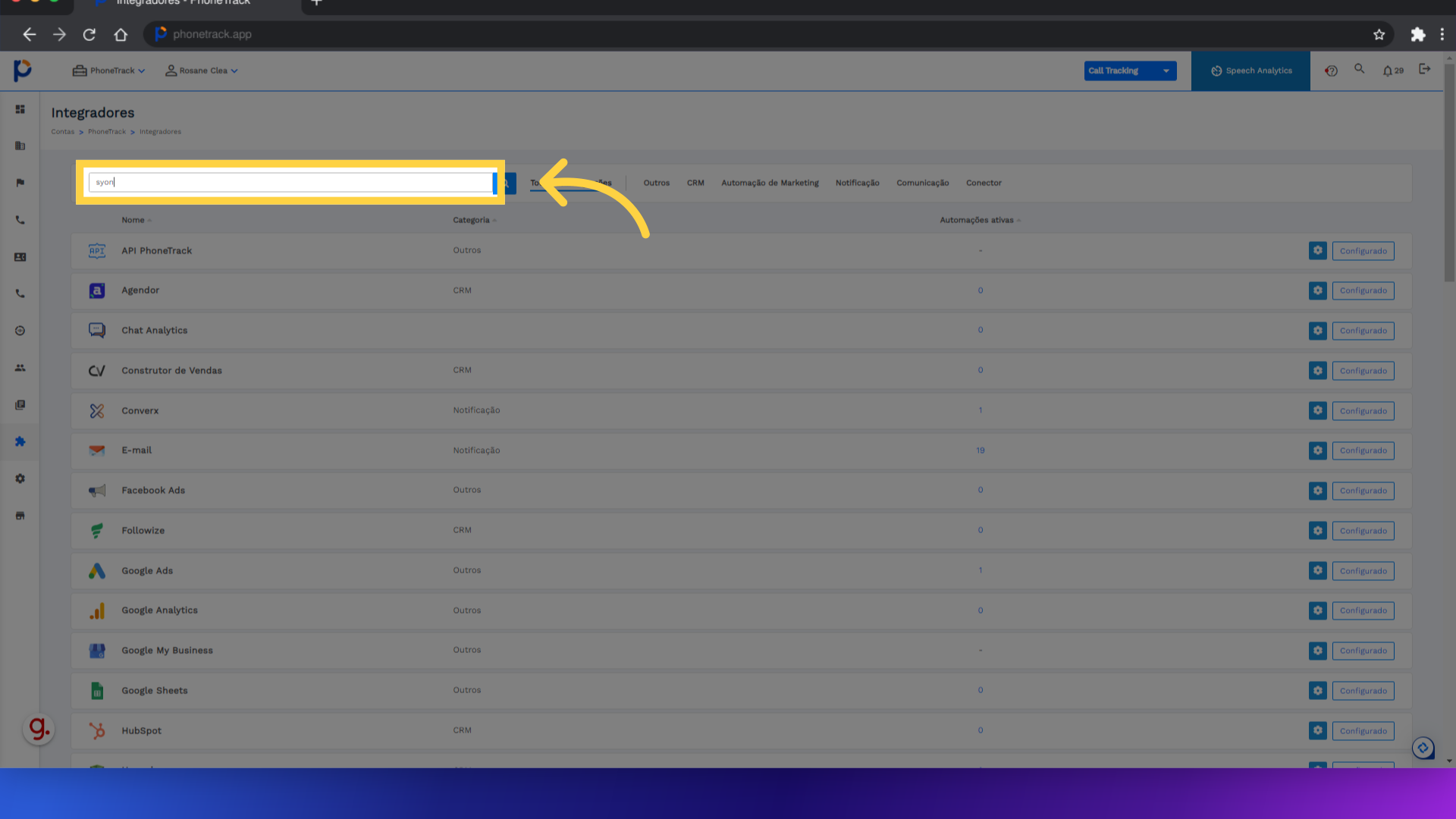
2. "Configurar"
Clique em "Configurar".
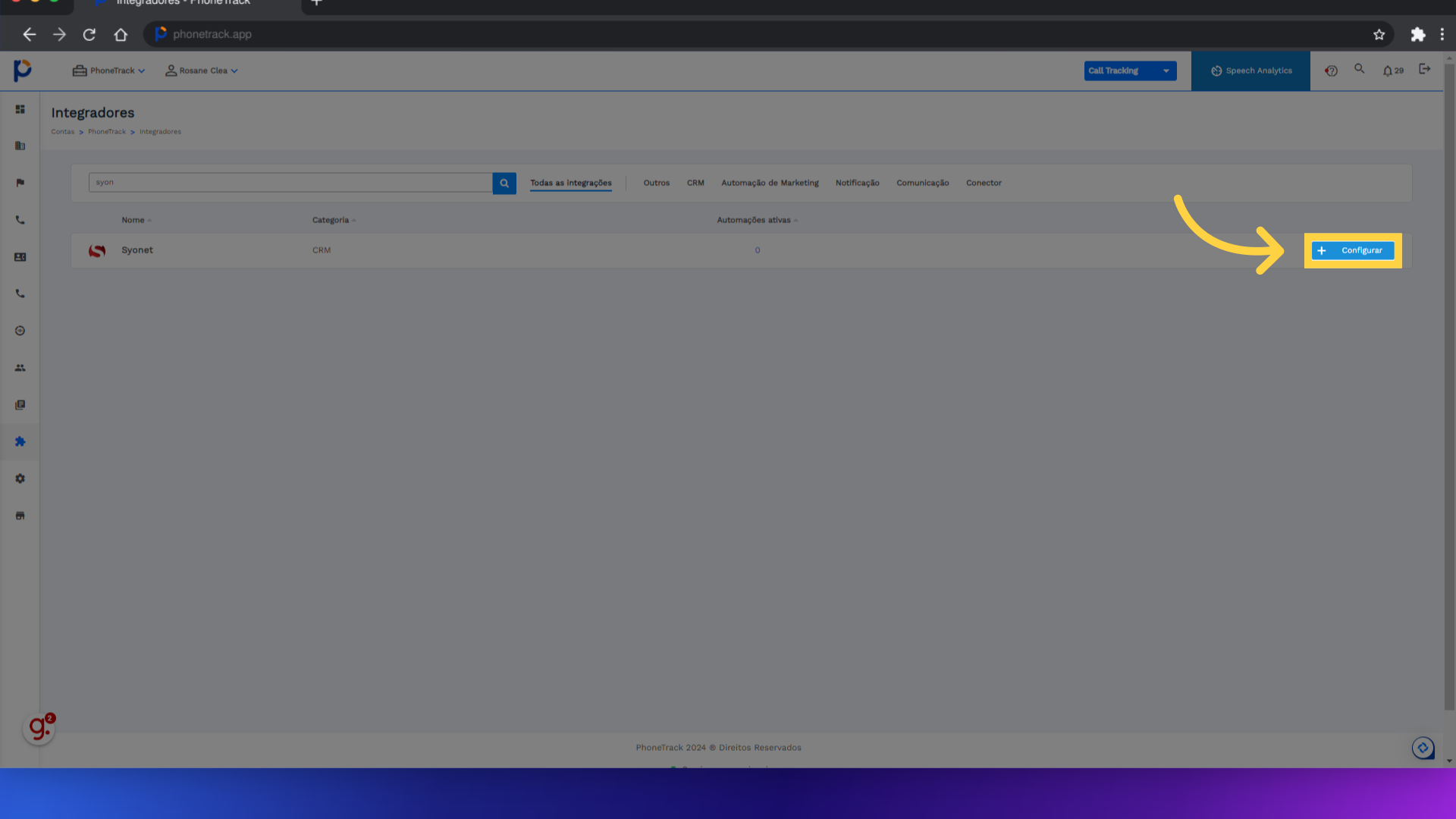
3. "Ativar integração"
Selecione a opção "Ativar integração".
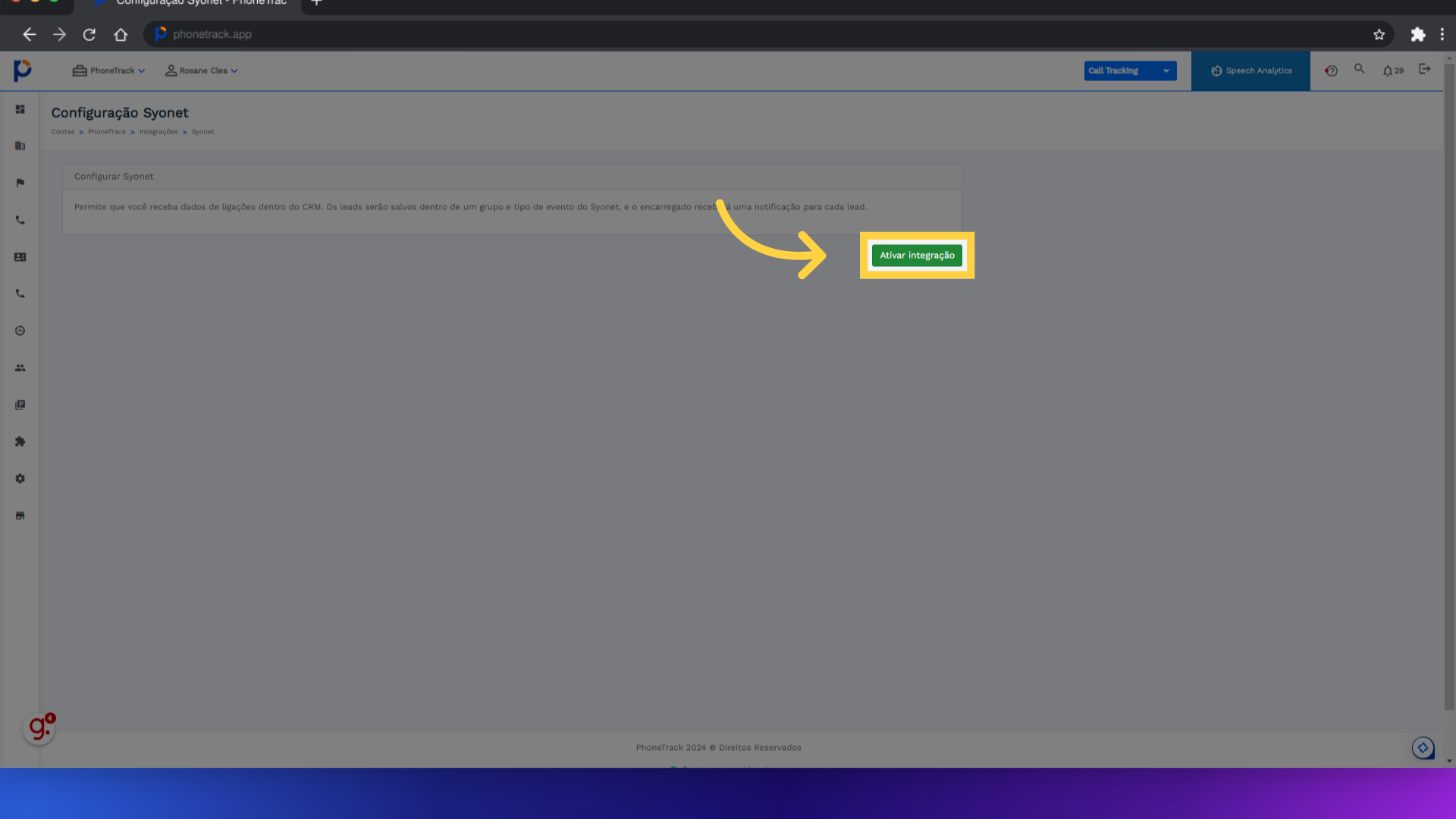
4. Crie Conexão
Preencha com os dados solicitados e os dados utilizados no Syonet.
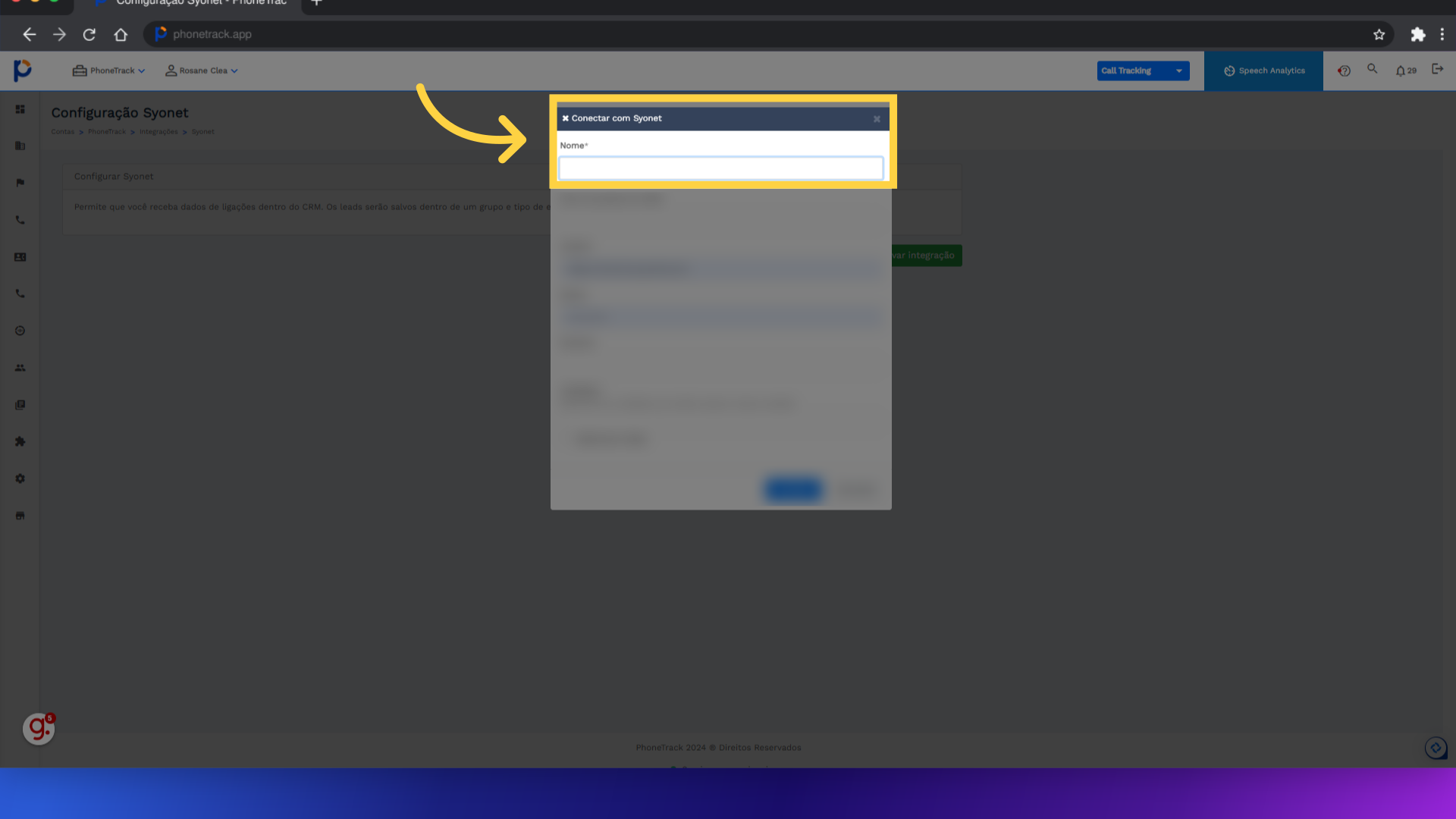
5. http://nomedaempresa.syonet.com ou https://nomedaempresa.syonet.com
Preencha o link dessa forma: http://nomedaempresa.syonet.com
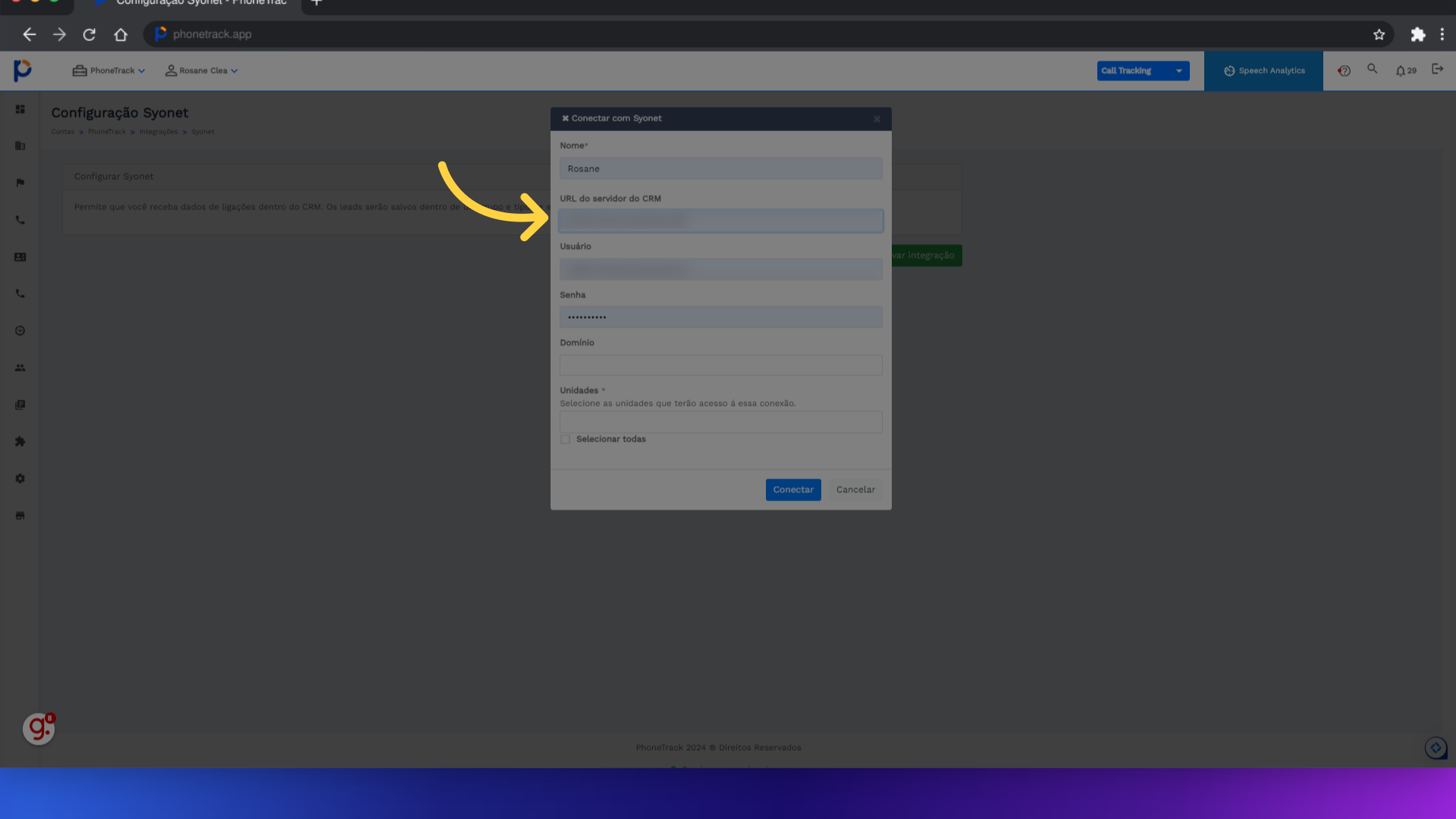
6. Informe o "Domínio"
Preencha o Domínio da mesma forma: http://nomedaempresa.syonet.com
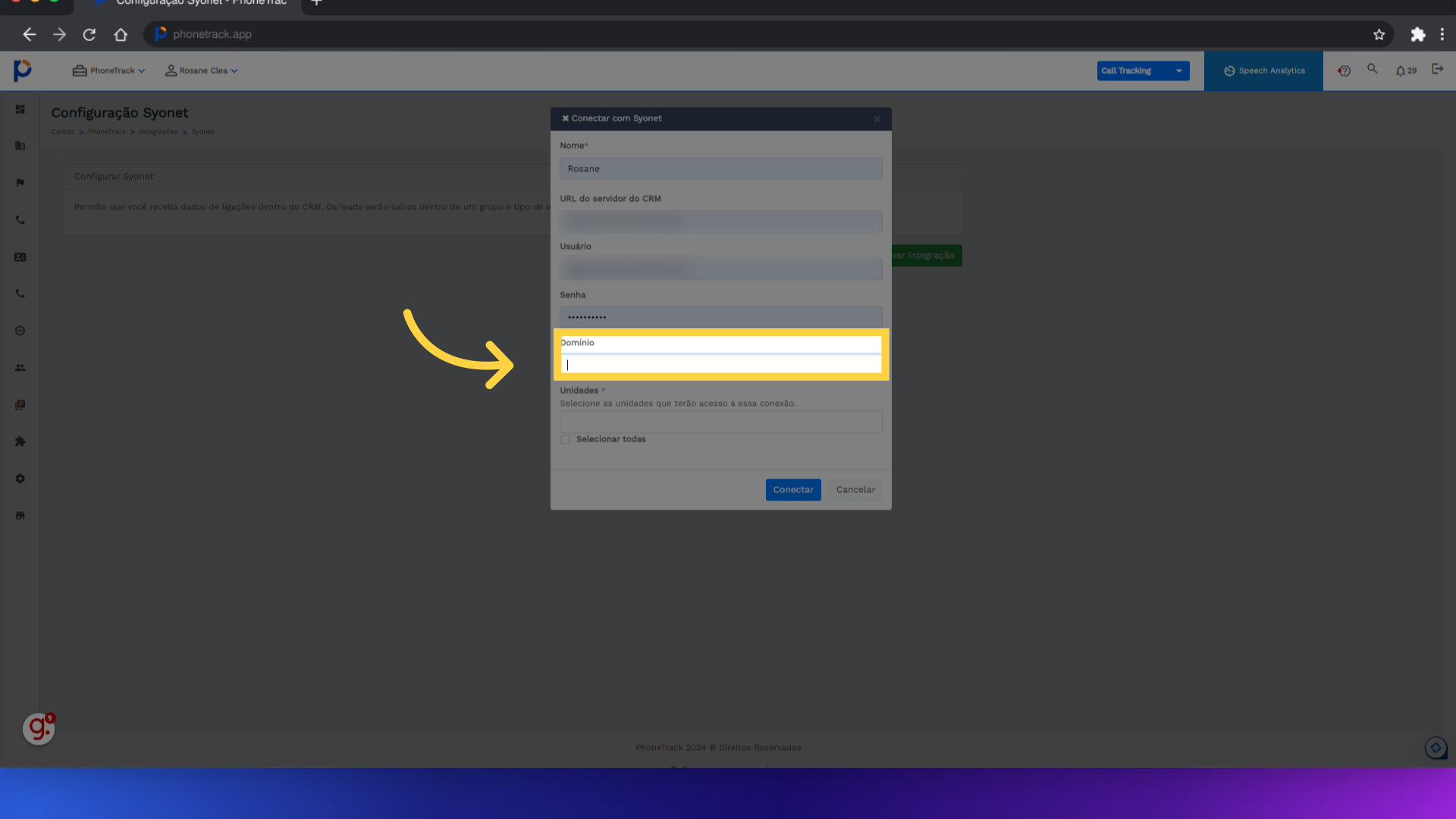
7. "Conectar"
Preenchido os campos, clique em "Conectar"
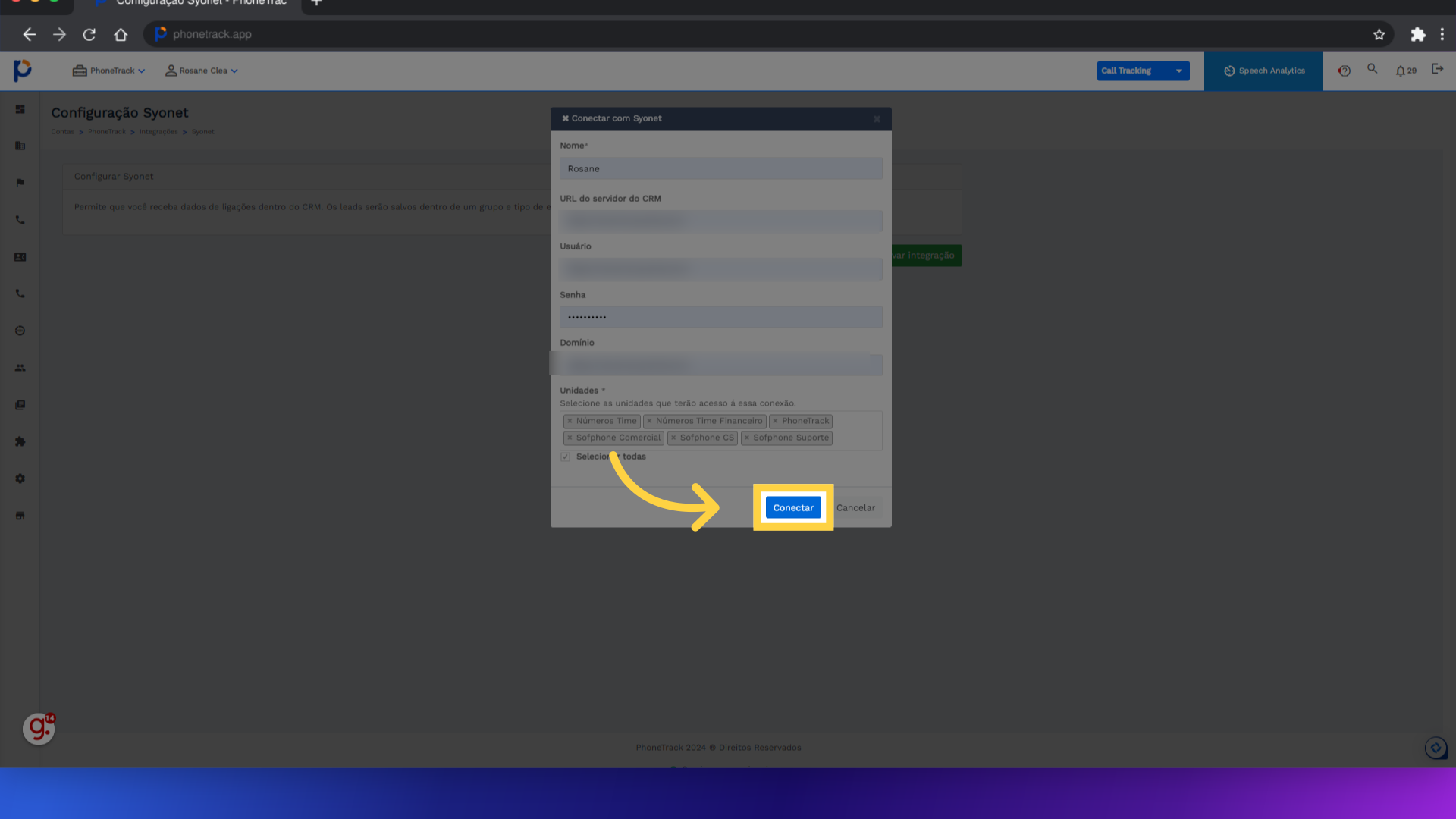
8. "Ir para central de automação"
Depois, crie a automação para integrar os leads ao Syonet.
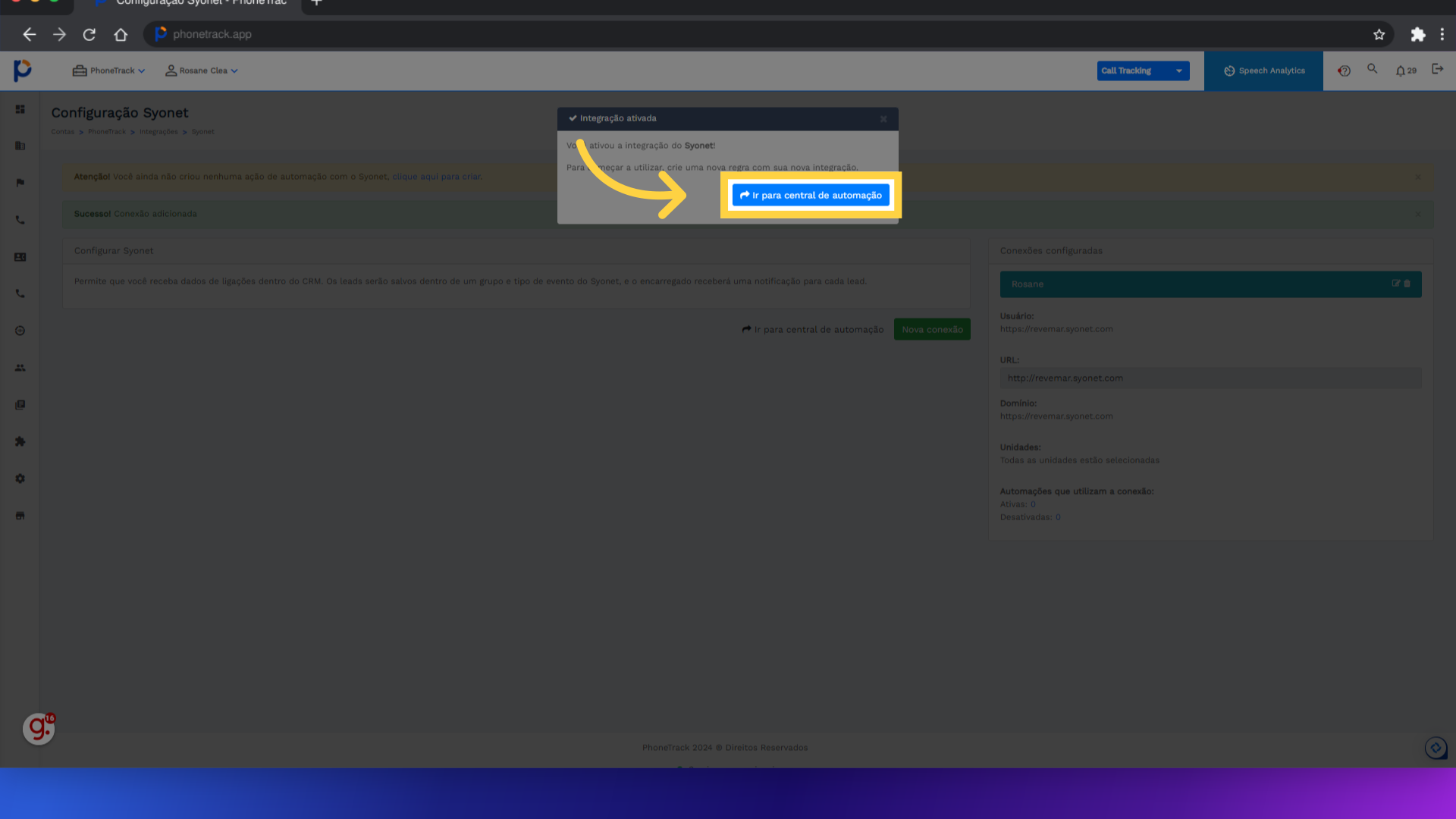
9. "Adicionar integração"
Após, preencher todos os campos, selecione a opção "Adicionar integração
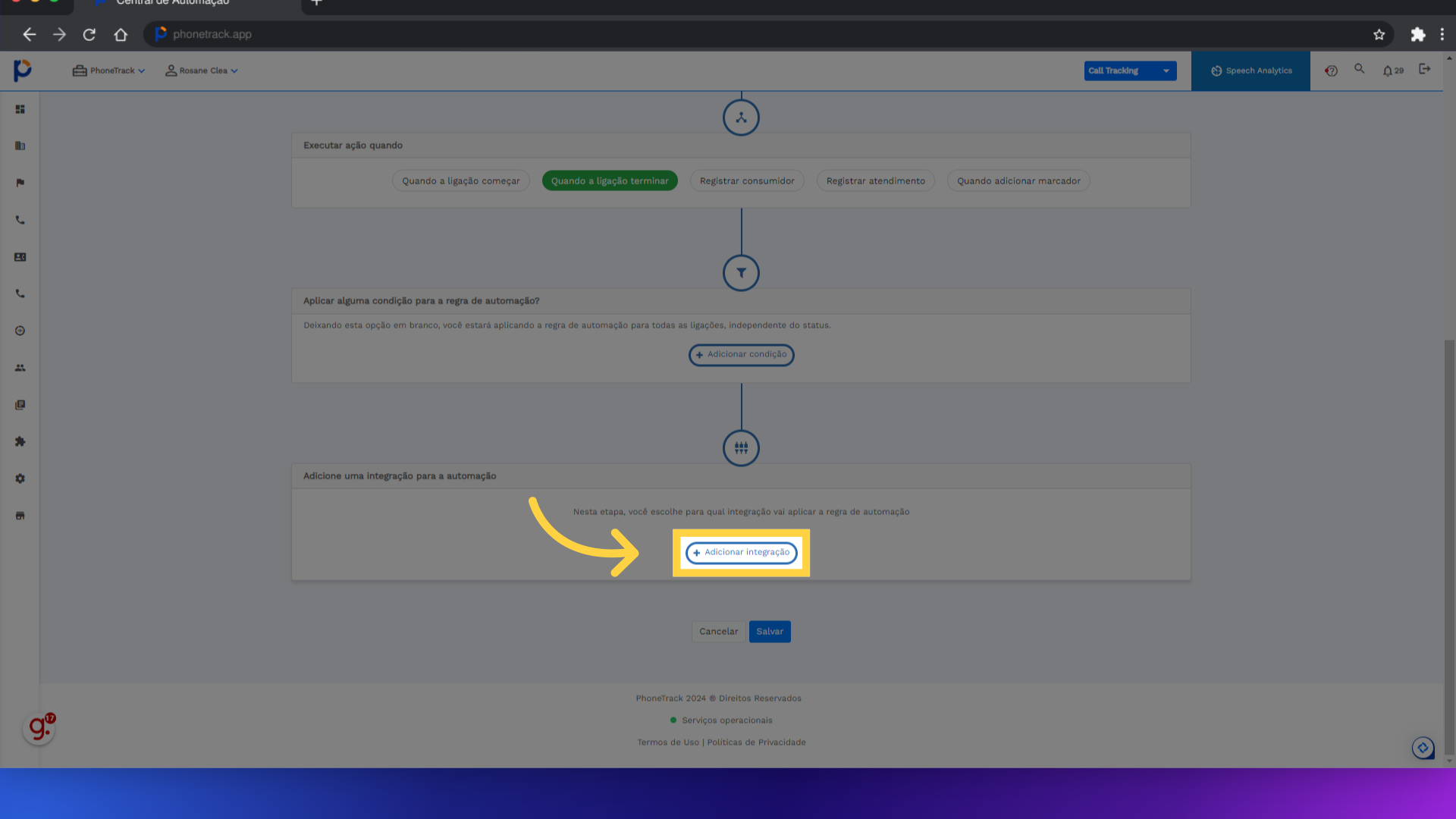
10. Adicione Syonet
Clique aqui
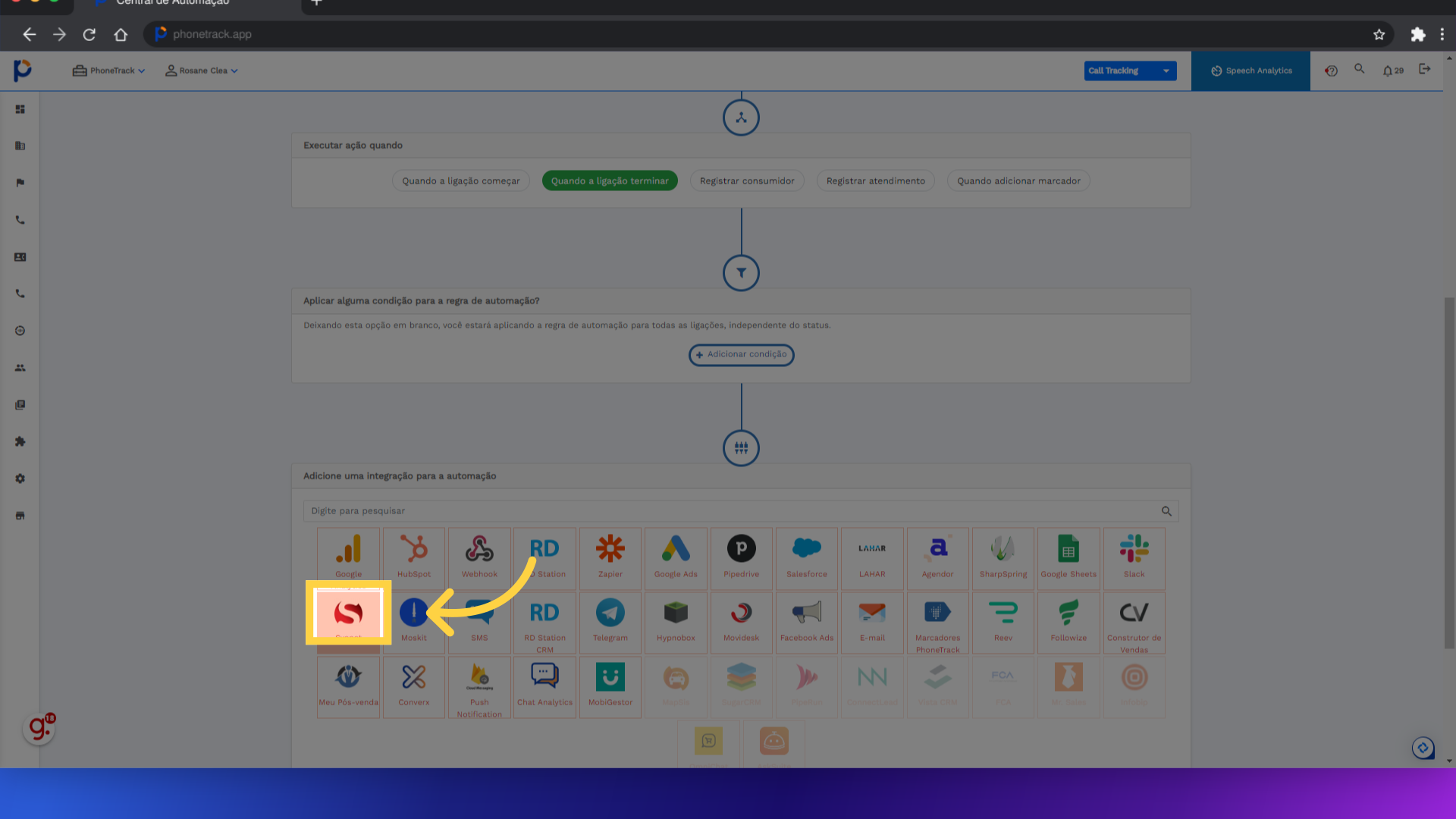
11. Selecione a Conexão
Clique no botão selecionado e vai preenchendo com os dados criados na conexão.

12. Informe os dados iguais ao Syonet
Lembrando que esses dados devem ser iguais aos existentes no CRM Syonet.
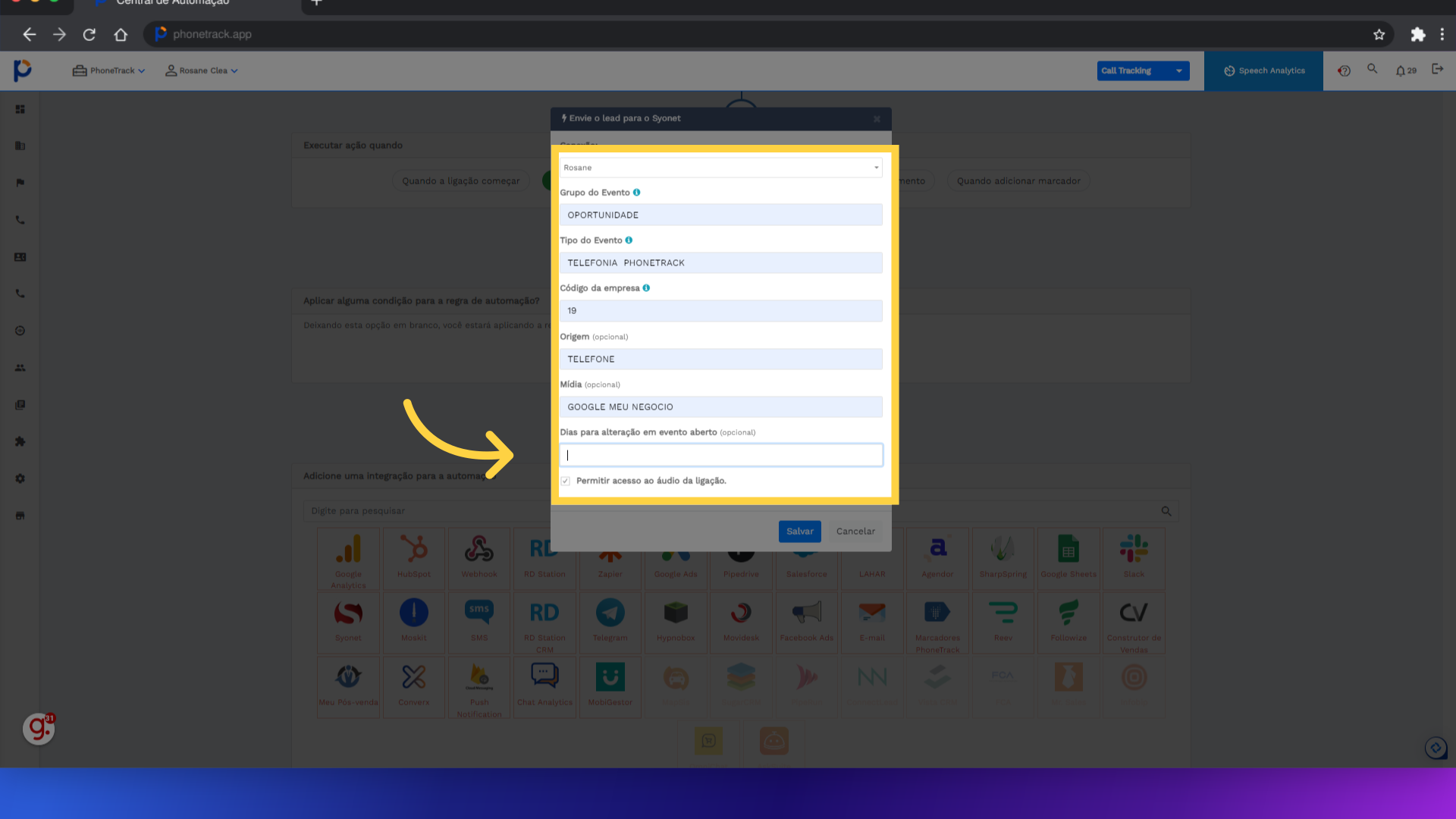
13. Clique "Salvar"
Clique no botão "Salvar".
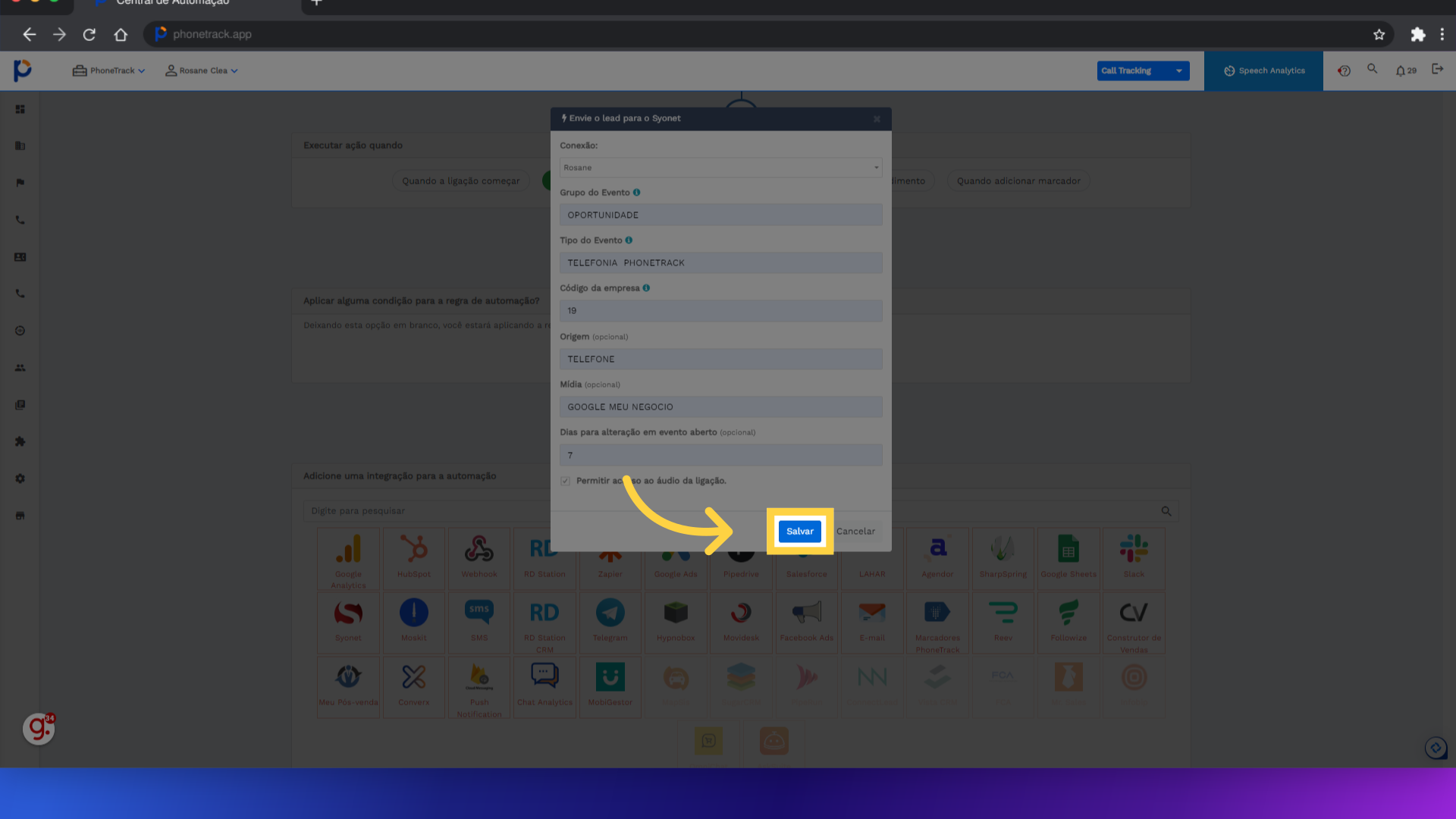
Este guia abordou as etapas de configuração de integração do CRM Syonet com a Phonetrack.

Comentários
0 comentário
Por favor, entre para comentar.